Windows 8 Consumers Preview가 릴리스되면반응은 사용자와 기술 전문가 모두에서 다소 혼합되었습니다. 과거 Windows 버전에서 많은 부분이 변경되었으며 소프트웨어 대기업은 태블릿과 데스크톱 UI를 하나의 단일 패키지로 병합하려고합니다. 하이브리드 OS이기 때문에 데스크톱 사용자는 행복해 보이지 않습니다. 개선 된 UI, 통합 된 데스크톱 / 태블릿 사용 및 기타 개선 사항과 함께 재 작업되거나 제거 된 많은 기능이 있습니다. 재 작업 된 이러한 기능 중 하나는 응용 프로그램 처리입니다. 이전 버전의 Windows와 달리 Windows 8은 실행중인 응용 프로그램을 다른 방식으로 처리합니다. Windows 8은 PC와 태블릿 모두에 최적화되어 있으며 Metro UI 환경에서 실행되는 메트로 스타일의 응용 프로그램이 특징입니다. 메트로 응용 프로그램은 Android / iOS 응용 프로그램의 응용 프로그램과 유사하게 작동합니다 (제 생각에 가장 가까운 예입니다). 예를 들어, 메트로 앱을 사용하는 동안 홈 화면 (즉, 메트로 시작 화면)으로 이동하면 OS가 다른 앱의 CPU 리소스를 절약하기 위해 애플리케이션을 일시 중단합니다. 이렇게하면 메트로 앱의로드 시간이 줄어들지 만 일시 중지 된 애플리케이션 (백그라운드에서 실행되는 앱)은 메모리 리소스를 소비하므로 메모리가 충분하지 않으면 심각한 문제가 될 수 있습니다. 이 게시물에서는 Metro 앱을 올바르게 종료하는 몇 가지 방법을 보여줍니다.
종료 / 종료하는 방법에는 4 가지가 있습니다.Windows 8이 제공하는 Metro 앱. 첫 번째 방법은 실행중인 모든 메트로 응용 프로그램이 포함 된 스위치 목록을 사용하는 것입니다. 스위치 목록에서 앱을 닫으려면 앱을 마우스 오른쪽 버튼으로 클릭하고 닫기를 선택하여 앱을 종료하십시오.

다음으로 작업 관리자를 사용하고 있습니다.메트로 응용 프로그램을 쉽게 종료합니다. 작업 관리자에서 현재 실행중인 모든 Metro 앱이 표시됩니다. 실행중인 앱을 마우스 오른쪽 버튼으로 클릭하고 작업 끝내기를 선택하여 닫습니다.
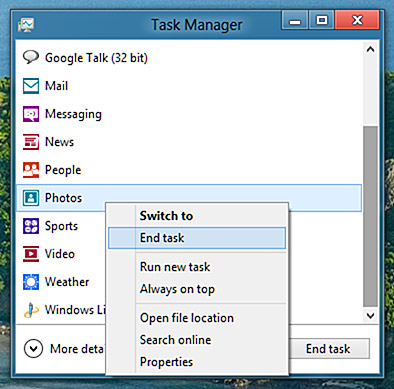
위에서 언급 한 방법을 사용하면애플리케이션 인터페이스 외부에서 메트로 앱. 그러나 작업 관리자를 열지 않고 앱을 닫거나 스위치 목록에 액세스하려는 경우 상단에서 앱 창을 잡고 화면 하단으로 끌어 올 수 있습니다. 그러면 메트로 스타일 응용 프로그램이 즉시 닫힙니다. Alt + F4 단축 키 조합을 사용하여 실행중인 메트로 스타일 앱을 닫을 수도 있습니다.
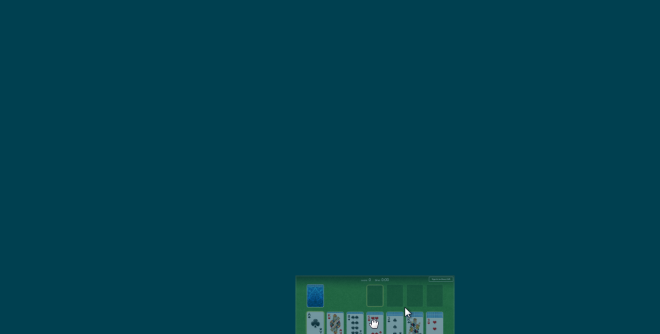
의견에 게시물이 유용한 지 알려주십시오.













코멘트